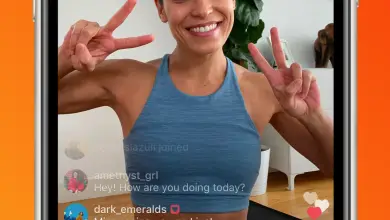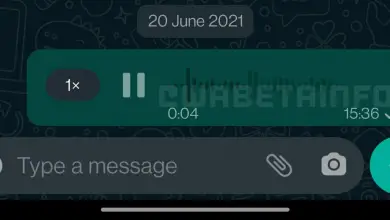Pourquoi ne puis-je pas répondre aux commentaires sur les vidéos YouTube? Solution finale
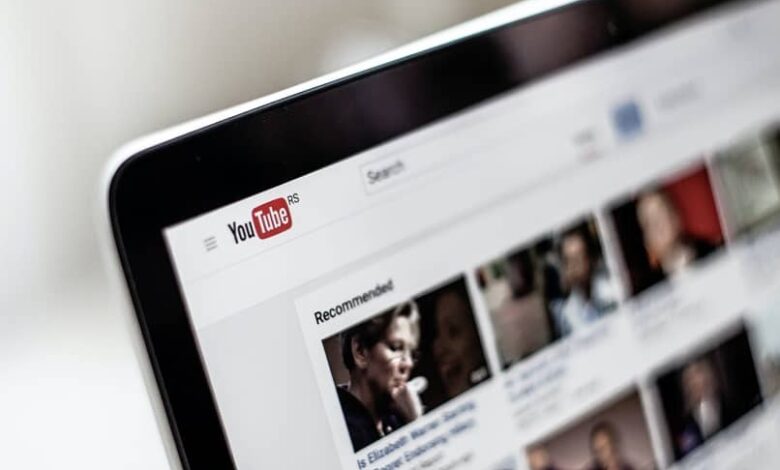
Comme vous le savez, YouTube est l’une des plateformes les plus connues et les plus utilisées par les internautes. Il compte actuellement des millions d’utilisateurs qui créent et consomment du contenu sur la plate-forme chaque minute.
Il y a quelque temps, une erreur est apparue lors des commentaires sur YouTube et si vous êtes un amoureux de cette plate-forme et que vous souhaitez apprendre à résoudre cette erreur, continuez avec nous car nous vous apprendrons comment le faire de manière simple avec une petite liste de conseils pour vos paramètres de commentaire et activez l’onglet commentaires .
Pourquoi ne puis-je pas commenter sur YouTube?
Lorsque vous ne pouvez pas faire ou répondre à des commentaires sur YouTube, cela est dû à des interférences produites par le navigateur Chrome ou la plate-forme YouTube elle-même, cela est dû à un excès de cookies ou à une éventuelle configuration défectueuse pour résoudre ce problème, vous devez suivre les étapes suivantes.
- Tout d’abord, allez dans votre navigateur et sélectionnez l’option «Plus».
- Sélectionnez «Paramètres» situé en bas.
- Sélectionnez «Paramètres avancés».
- Allez ensuite dans la section «Récupérer les paramètres et supprimer».
- Sélectionnez «Réinitialiser les paramètres», cela vous permettra de résoudre facilement le problème.
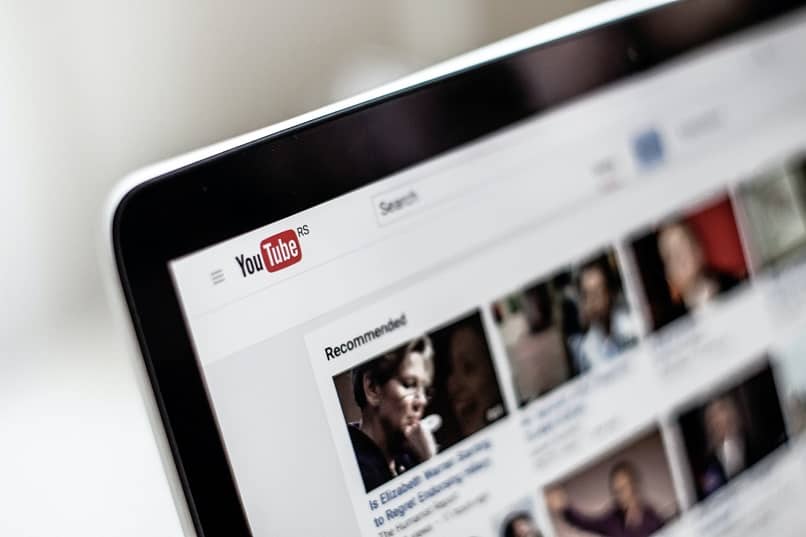
Si votre problème n’est toujours pas résolu et que vous ne pouvez toujours pas répondre ou faire des commentaires sur YouTube, nous vous recommandons de supprimer les caches et les cookies stockés dans votre navigateur Chrome . Une fois ces étapes terminées, vous pourrez revenir à votre interaction sur YouTube.
Solutions alternatives
Nous savons que les commentaires sont l’une des parties les plus importantes des interactions sur les réseaux sociaux et YouTube est l’une des plus utilisées et ne pas pouvoir commenter, c’est comme ne pas l’utiliser. Mais pour continuer à le faire, nous allons vous montrer d’autres astuces alternatives qui vous aideront à continuer à commenter sur YouTube si les options susmentionnées n’ont pas fonctionné pour vous.
Supprimer une partie de l’URL
La suppression d’une partie de l’URL est une option qui fonctionne à la fois pour les créateurs de contenu et les téléspectateurs et pour pouvoir commenter les chaînes qu’ils souhaitent. L’astuce consiste à effacer tout ce qui est écrit après le signe » & « . après cela, rechargez la page et commencez à commenter.
Mais, si vous êtes un créateur du contenu vidéo, vous devrez recharger le devis auquel vous souhaitez répondre car lorsque vous chargez la page, elle disparaîtra. La bonne nouvelle est que cela ne vous prendra pas trois minutes pour exécuter cette astuce.
Désactiver les extensions
Si les aspects précédents n’ont pas fonctionné pour vous, l’erreur de ne pas pouvoir commenter peut avoir été présentée car vous avez une extension défectueuse et vous devez la désactiver . Les plus courantes sont les extensions qui bloquent la publicité et celles qui activent Flash sur YouTube, localisent et désactivent ces extensions.
Si cela ne fonctionne pas, essayez de désactiver toutes les extensions , si le problème est résolu, vous pouvez les activer une par une et localiser celle qui pose problème.
Définir correctement les commentaires
D’autres options pour lesquelles ils ne peuvent pas commenter certaines vidéos YouTube sont dues à la configuration de ces vidéos , par exemple, lorsqu’il s’agit de vidéos pour enfants.
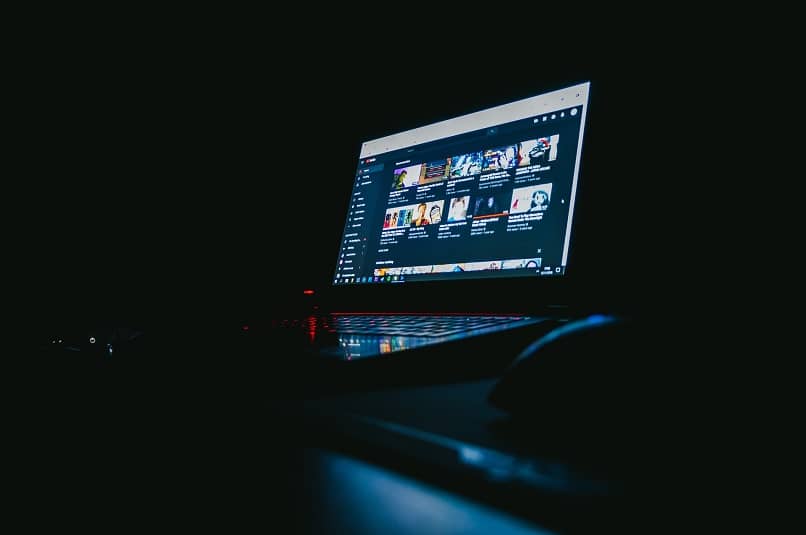
Si vous souhaitez en savoir un peu plus sur les paramètres des commentaires, faites très attention. Pour modifier les paramètres de commentaire par défaut, vous devez:
- Accédez à YouTube Studio.
- Sélectionnez «Configuration».
- Accédez aux «paramètres par défaut de la communauté».
- Ensuite, vous verrez les «Options de configuration», sélectionnez celle qui vous convient le mieux.
- Comme dernière étape, sélectionnez «Enregistrer».
Modifier la vue par défaut des commentaires sur YouTube
- Accédez à YouTube Studio.
- Sélectionnez la section vidéos dans le menu de gauche.
- Cliquez sur la vignette de la vidéo.
- Sélectionnez plus d’options.
- Vous verrez la section « Commentaires et évaluations ». Configurez-le à votre guise.
- N’oubliez pas de sauvegarder.
Modifiez l’affichage par défaut des commentaires de vos vidéos sur YouTube ou triez-les par date
- Accédez à YouTube Studio.
- Sélectionnez la section «Vidéos» dans le menu.
- Sélectionnez la vignette de la vidéo et sélectionnez le bouton «Plus d’options».
- Sélectionnez la section «Commentaires et évaluations».
- Sélectionnez ensuite « Trier par ».
- Choisissez «Top» ou «Plus récent» et vous verrez les options d’affichage par défaut et l’ordre.
- Et passez à l’étape finale de «Enregistrer».
Maintenant que vous savez comment répondre aux commentaires sur les vidéos YouTube, nous espérons que vous avez apprécié cet article et que vous avez réussi à configurer votre compte YouTube à votre guise .